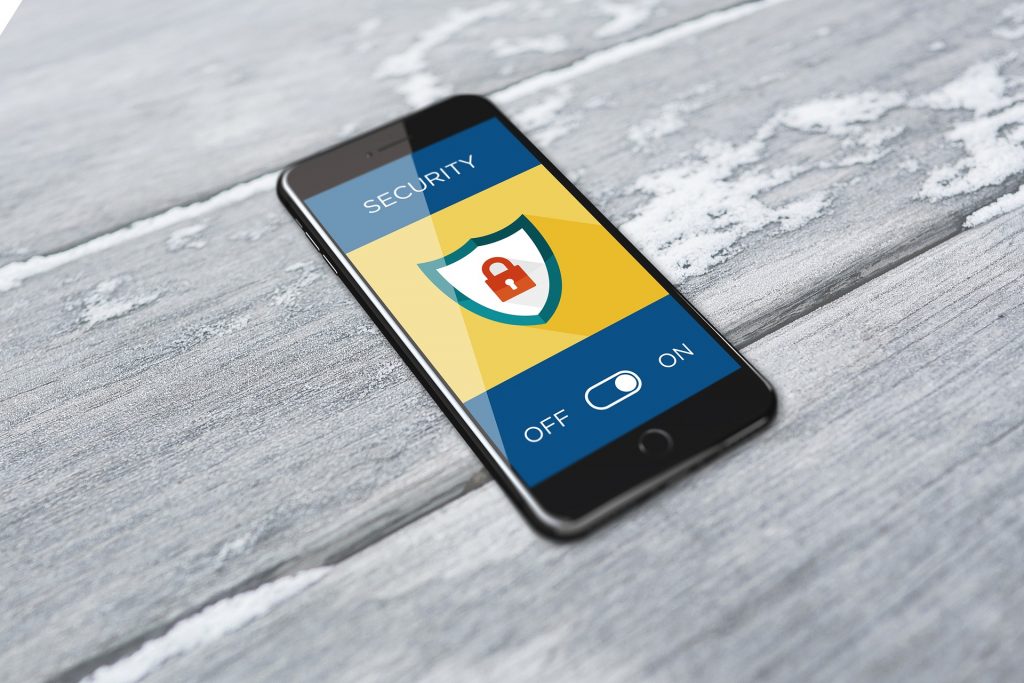
GmailやGoogleマップ、YouTube、Googleカレンダー、Googleドライブ……etc。 Googleのサービスを使わない日はない!と言いたくなるほど、今では毎日お世話になっているのではないでしょうか。Googleはいまでは必須の存在です。
「でも、セキュリティは大丈夫なのかな?」と心配になることもあるかもしれませんね……。
Googleには、セキュリティを診断するツールも用意されています。
「セキュリティが心配」というときは、ぜひチェックしてみましょう。
目次
・セキュリティを診断する
・PC版Chrome、セキュリティ保護機能を強化!
・まとめ
セキュリティを診断する
まず、Googleにログインします。
ブラウザで「グーグル」と検索すると、右上にGoogleアカウントのアイコンが表示されます。
Googleをトップページに設定している場合は、「グーグル」検索しなくても、右上にアカウントアイコンが表示されます。
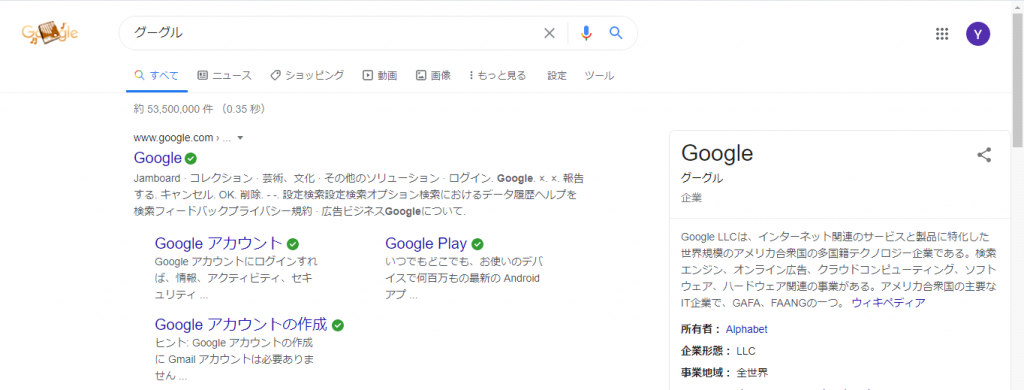
[Googleアカウントを管理]をクリックすると、Googleアカウント画面が表示されます。
セキュリティに問題がある場合、「セキュリティの問題が見つかりました」と表示されるので、「アカウントを保護」をクリックして状況を確認しましょう。
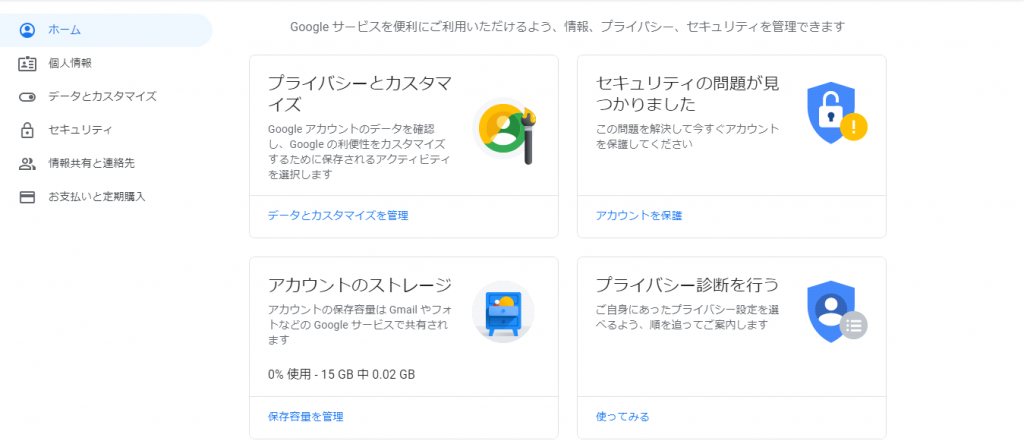
セキュリティ診断の画面では、「ログインと再設定」、「お使いのデバイス」、「最近のセキュリティイベント」、「Gmailの設定」の各項目をチェックできます。
問題のある項目には、黄色の「!」マークが表示されます。矢印をクリックして内容を確認し、指示に従ってエラーを修正しましょう。
また、緑色のチェックマークの場合でも、より良い設定にするヒントが表示されるので、矢印をクリックして内容を確認するとよいでしょう。4項目すべて緑のチェックマークがつけば、セキュリティ診断は万全です。
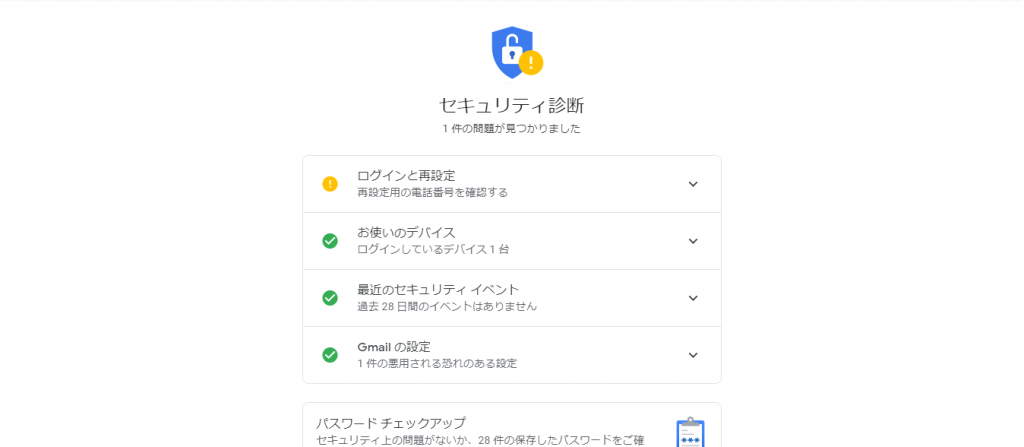
セキュリティに問題がない場合の確認方法
セキュリティに問題がない場合は、セキュリティ診断の画面は表示されません。
このときは、Googleアカウントメニューで[セキュリティ]をクリックし、「お使いのアカウントを保護します」の「使ってみる」をクリックすると、セキュリティ診断画面を表示できます。
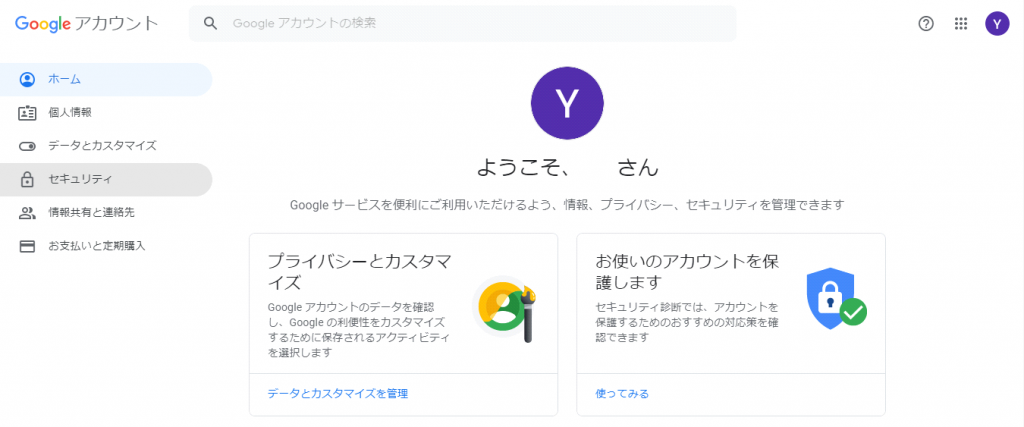
PC版Chrome、セキュリティ保護機能を強化!
2020年5月20日、パソコン版Chromeのセキュリティ保護機能が強化されました。設定画面のデザインも新しくなり、直感的に操作できるようになっています。
「セキュリティ」画面の各項目を一つひとつ確認していくと、セキュリティの問題点もわかります。
たとえば、今回の例ではパスワードの変更が「2011/03/15」から変更されていないことが一目でわかります。パスワードの変更をしたほうがよいことが視覚的に判断できますね。「安全性の低いアプリのアクセス」が「オフ」になっていたり、スマフォのログインや2段階認証プロセスにも問題があるようです。こうやって一覧でまとめて確認できるので、問題のありそうな部分をその都度チェックしていくとよいでしょう。
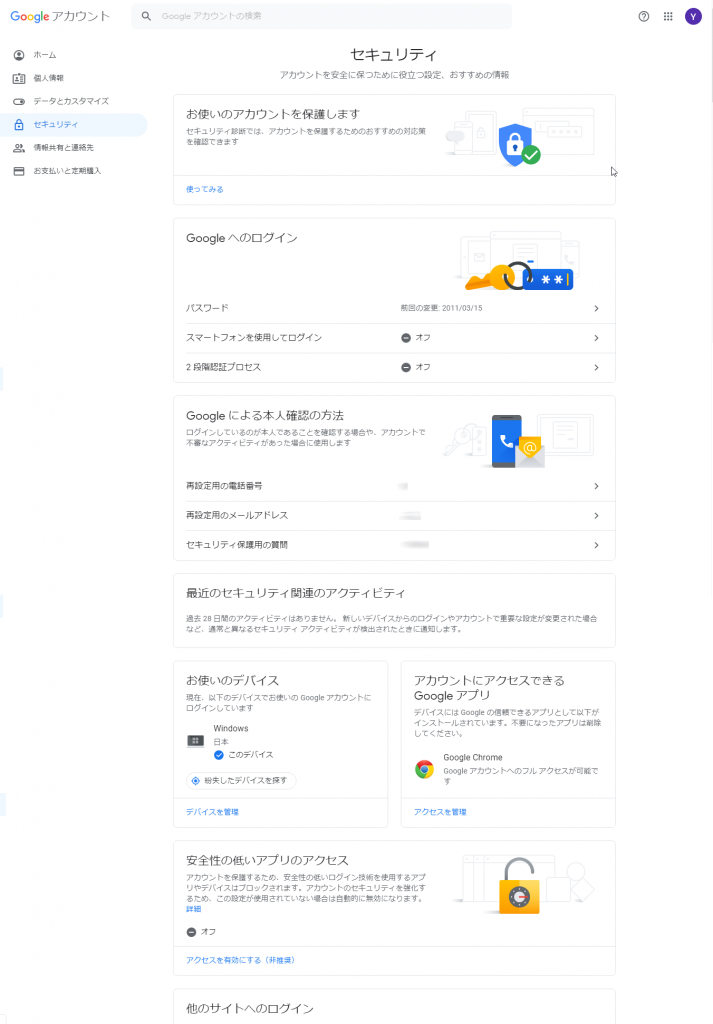
まとめ
Googleサービスは、今では日々の生活に欠かせません。そんなGoogleを安全安心に使い続けるために、セキュリティはこまめにチェックすることをおすすめします。
Googleセキュリティはさらに進化し、とても使いやすくなっています。使わないのは、もったいない。定期的にチェックしてセキュリティを万全に整えて使い続けていきましょう!
セキュリティ対策は三谷商事にご相談ください
セキュリティ対策についてのご質問・ご相談は、教育機関でのインフラ構築実績が豊富な三谷商事にお気軽にお問い合わせください。


